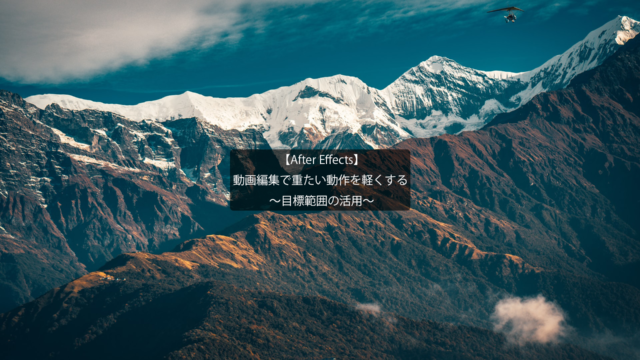動画編集でおしゃれな動画へ仕上げる
~反転の活用~
今回の記事は、PremiereProを用いた動画編集で動画をおしゃれに仕上げる表現を1つご紹介します。
おしゃれな動画に仕上げるために使える表現が思いつかない。
このような時、本記事でご紹介する色の反転を活用した表現が使えるかもしれません。
~手順~
①PremiereProを起動しタイムラインへ動画素材を配置します。
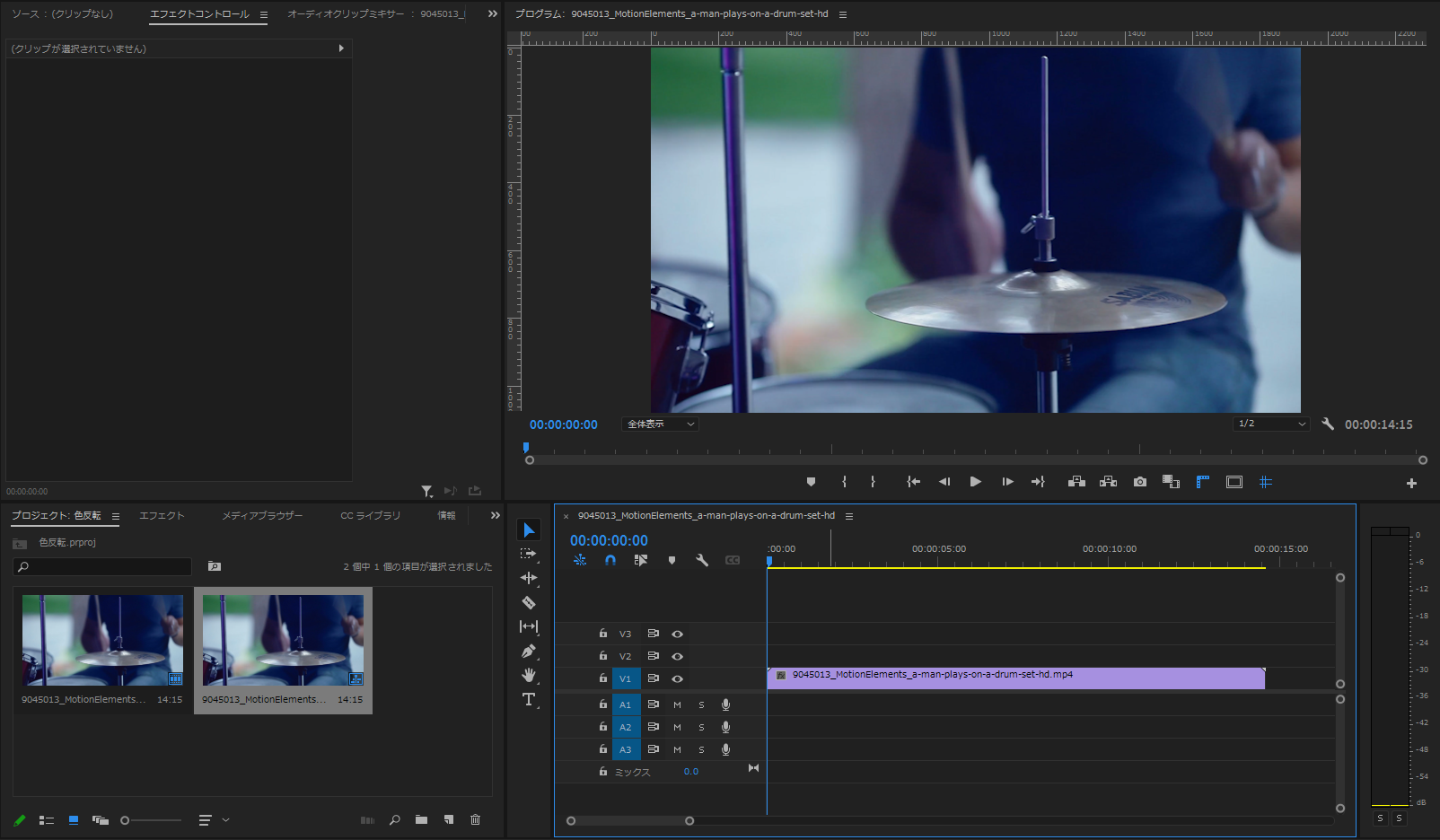
②Altキーを押しながらドラッグで素材を複製します。
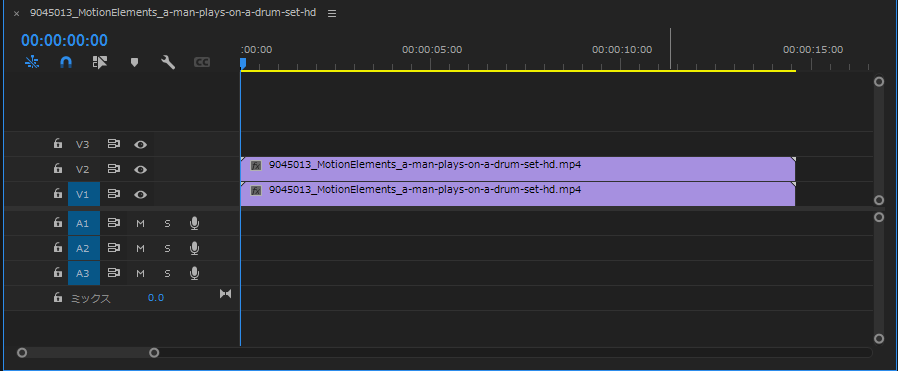
③エフェクトの反転を複製したクリップへ適用します。
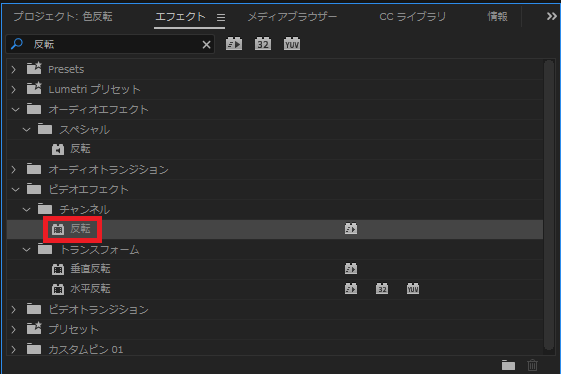
④エフェクトコントロールパネルより以下の設定にします。
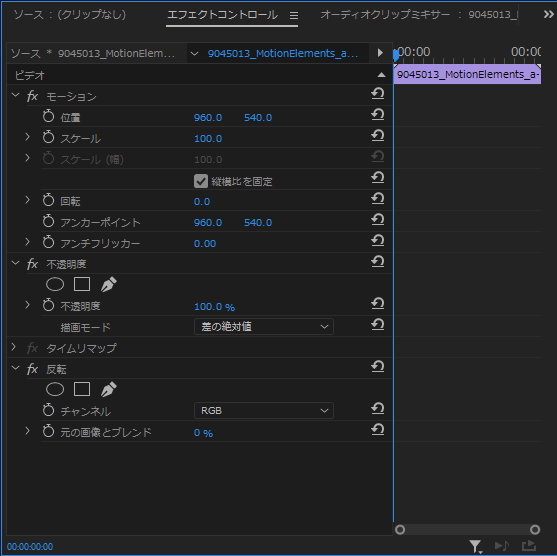
⑤反転を適用したクリップをさらに複製します。そこで複製したクリップの反転のチャンネルをRGBへ変更します。
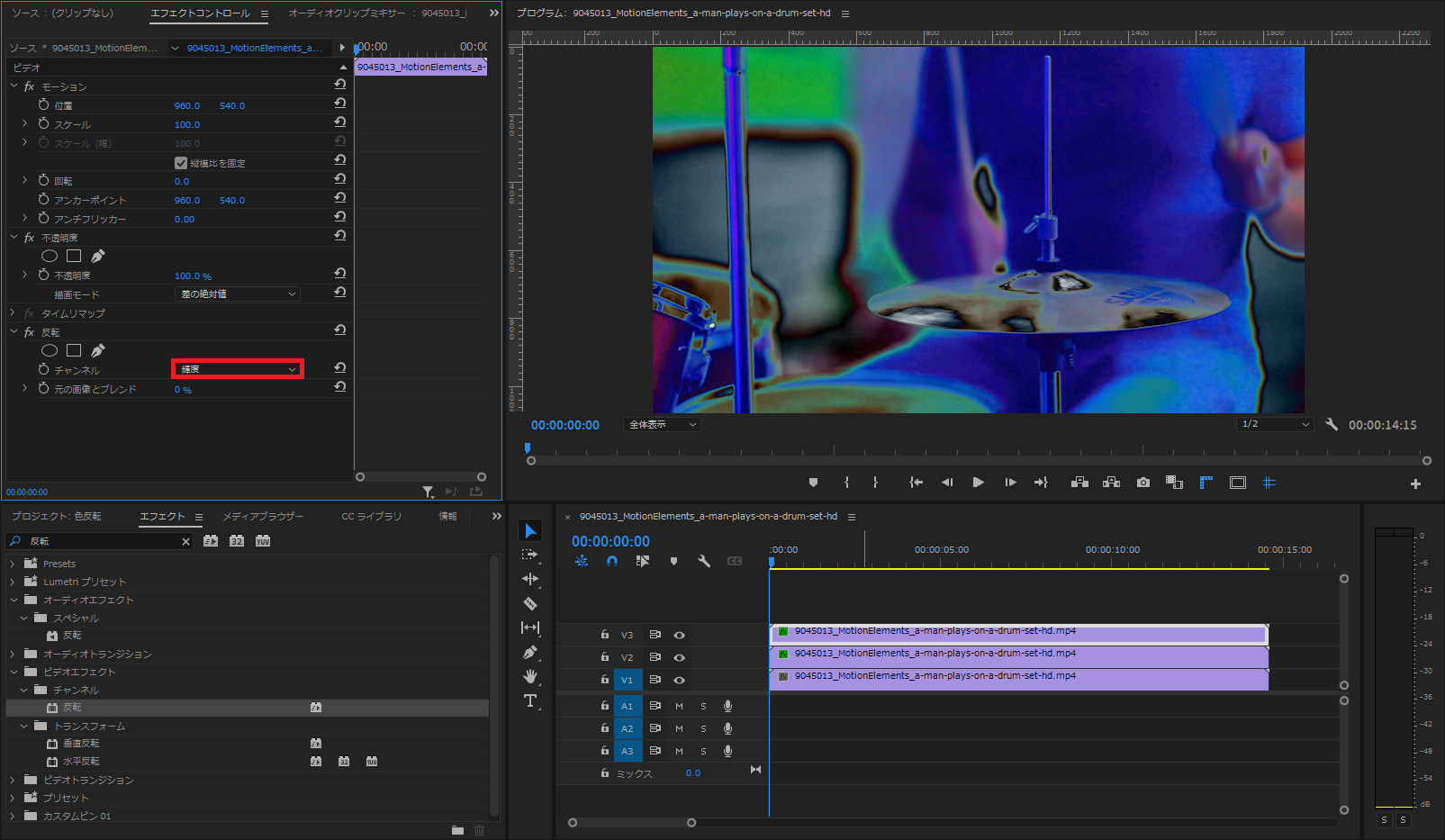
⑥カラーマットを配置し、クロップを適用します。
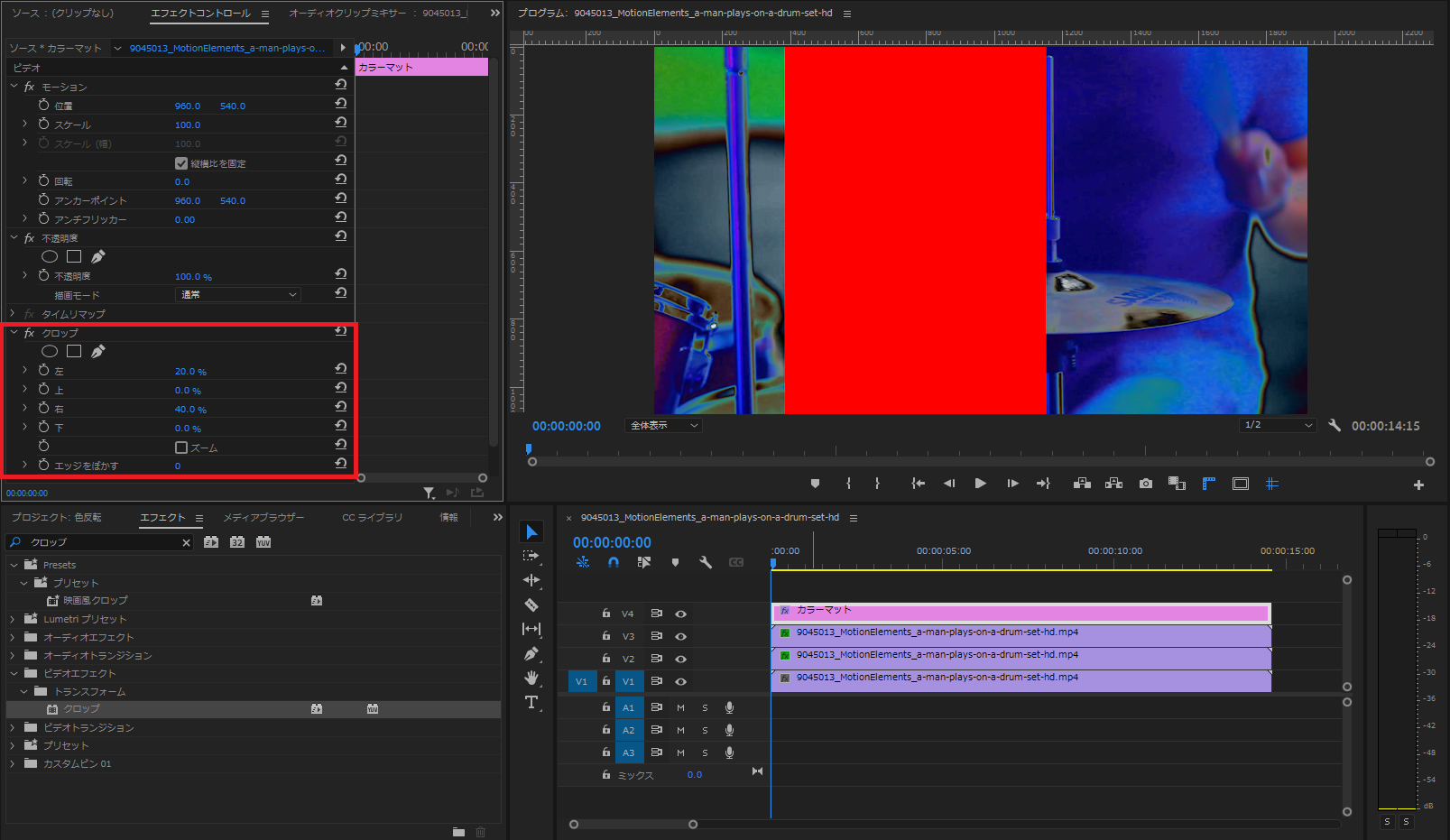
⑦さらにオフセットを適用し、中央をシフトをずらしながらキーフレームを打っていきます。
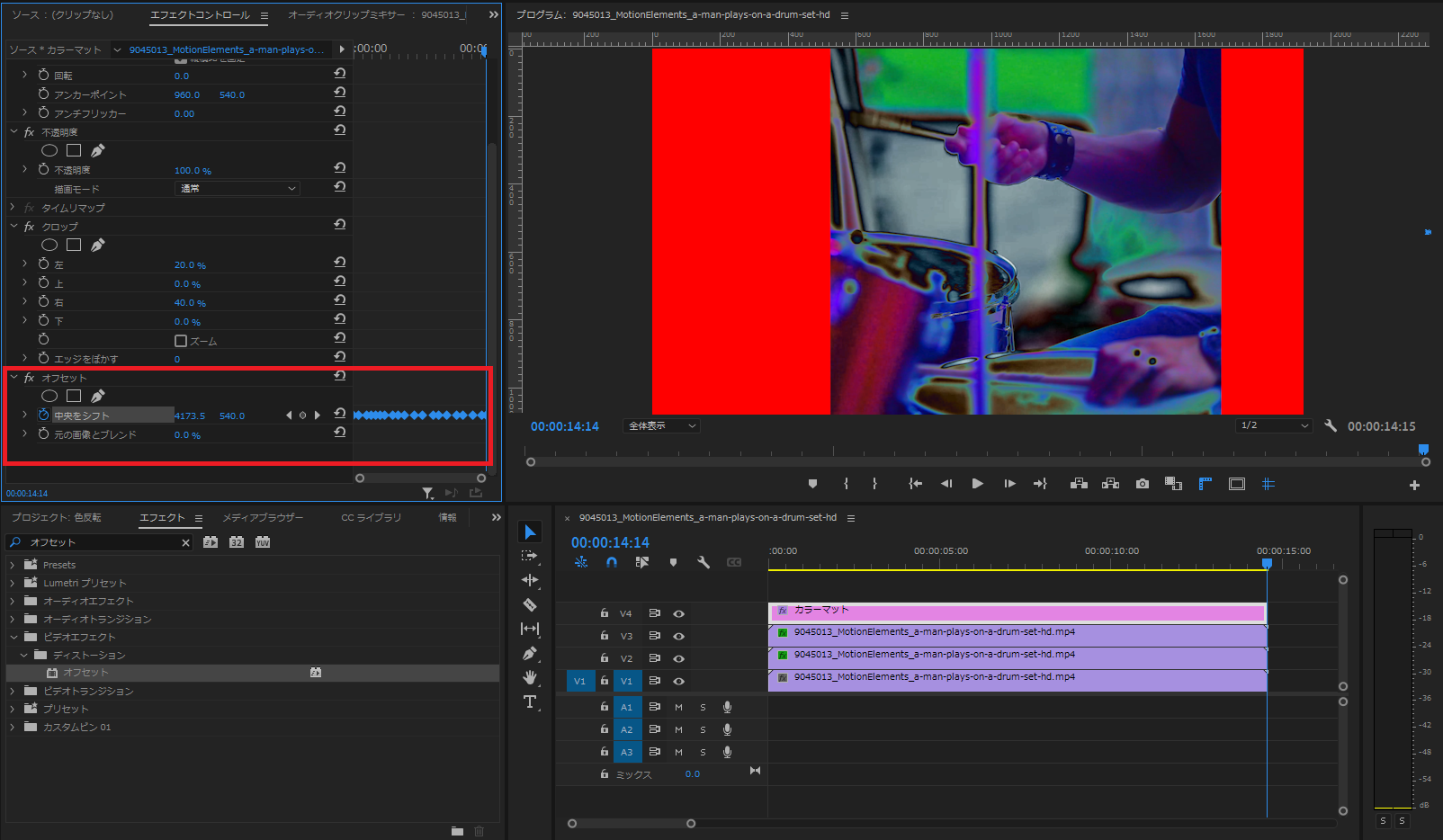
⑧打ったキーフレームへ時間補間法の停止を適用します。これによりコマ送りのような動きとなります。
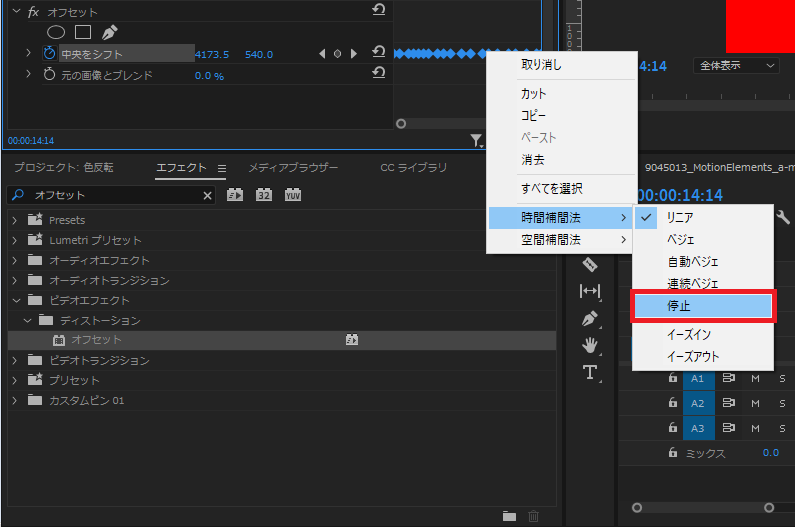
⑨エフェクトよりトラックマットキーを、V2・V3の2つのクリップへ適用します。
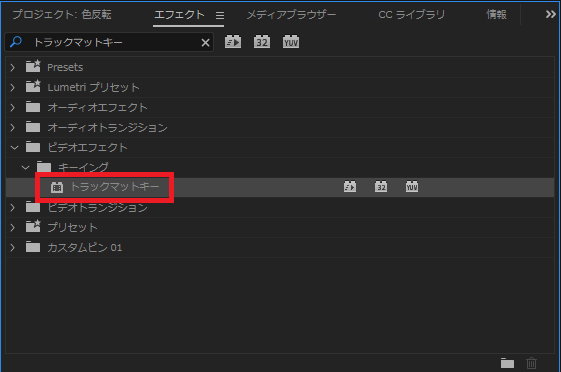
⑩適用したらマットをビデオ4とします。
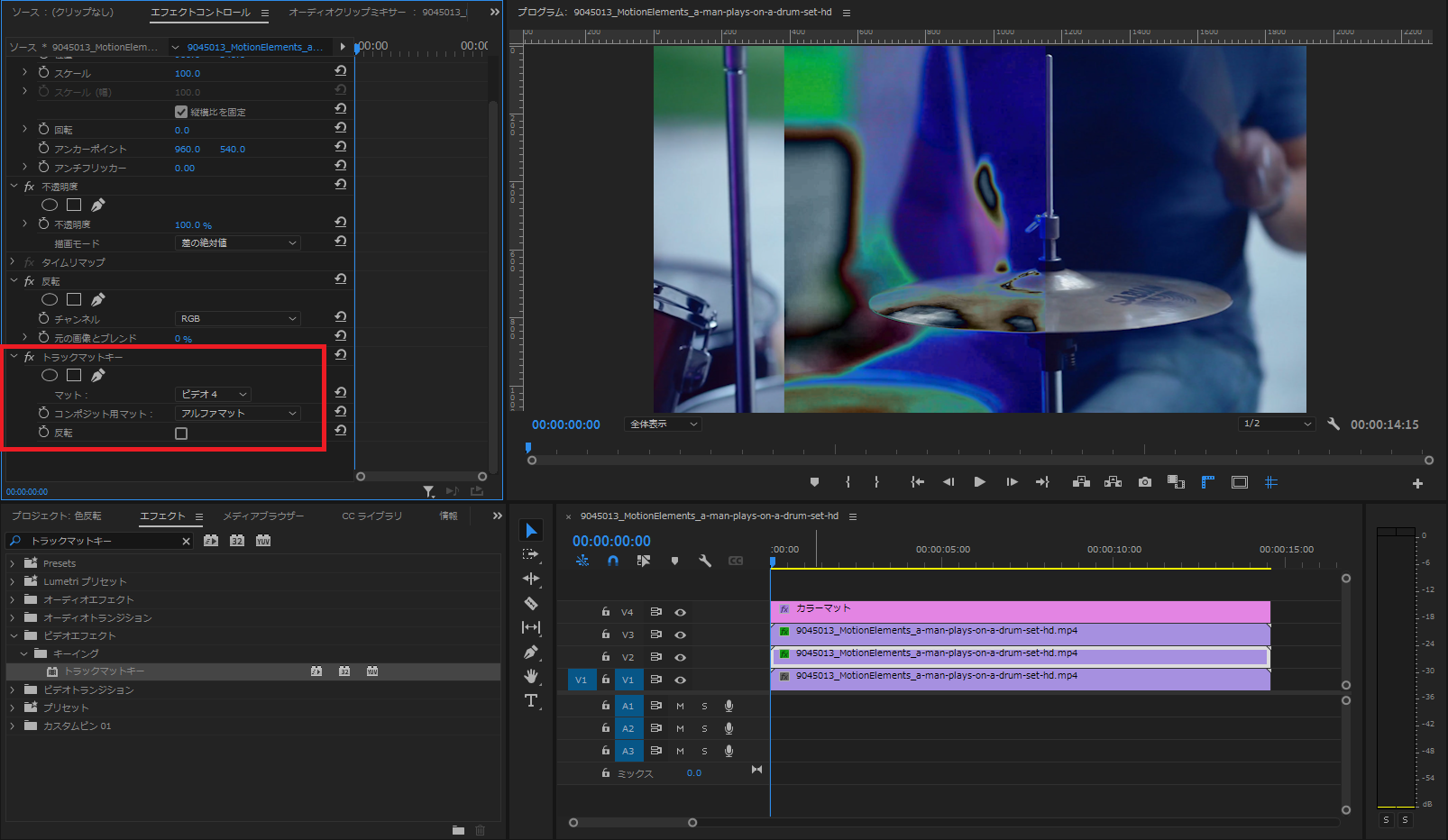
⑪最後にV2・V3にカットを加え、交互に適用するように調整をすれば完成です。
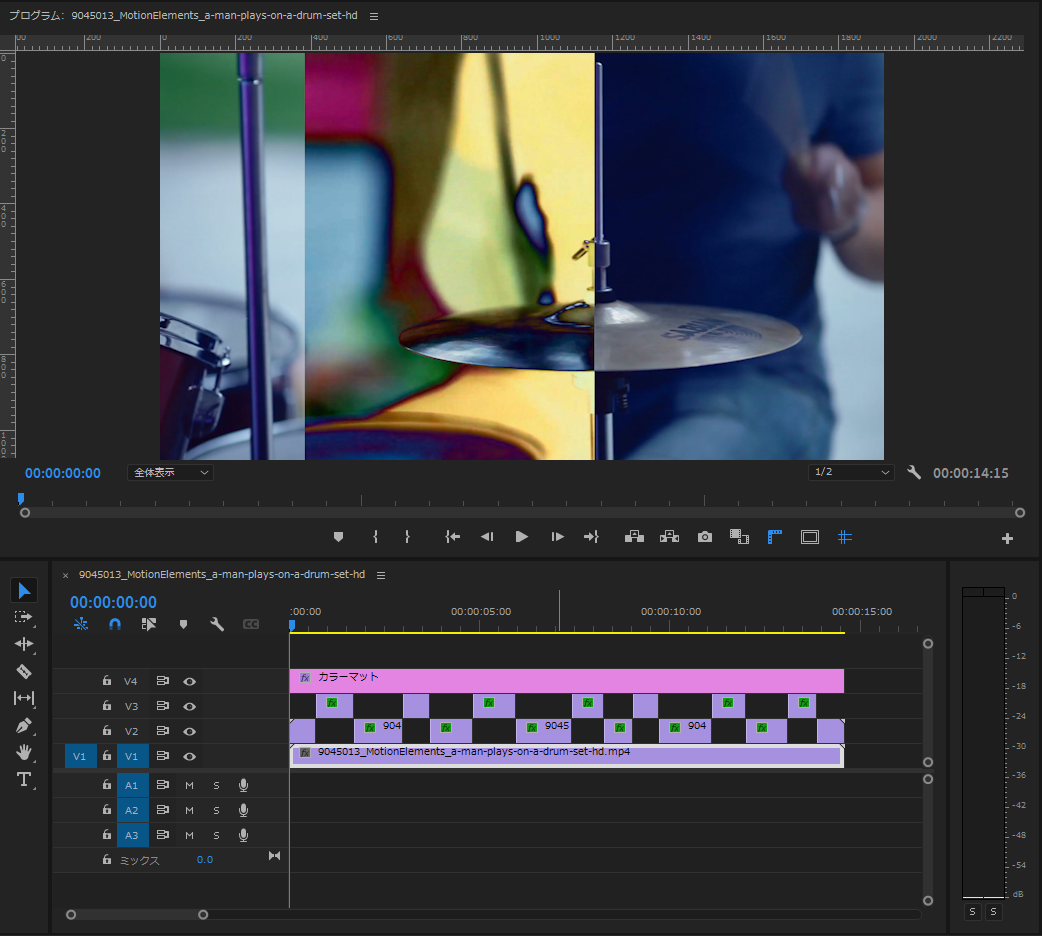
少し時間のかかる表現ではありますが、クオリティの高いおしゃれな動画へと仕上げることができますので、ぜひご参考ください。
今回の記事は以上となります。ご覧いただきありがとうございました。